Scopri l’importanza di luci e ombre.
Esplora il modo in cui le regolazioni della gamma di tonalità e contrasto delle tue foto possono aiutarti a ritrovare dettagli perduti e creare immagini suggestive.

Dai profondità alle tue foto.
Luci intense e ombre corpose rendono le foto coinvolgenti e memorabili. Le luci sono gli elementi luminosi di un’immagine, mentre le ombre sono le zone più scure. La gamma dinamica è la proporzione tra luci vivide e ombre scure, dal bianco inteso al nero puro.
Questa gamma è fondamentale per la profondità e il pathos dell’immagine. Se una foto ha una scarsa gamma dinamica, l’immagine può apparire piatta o grigia. Senza un punto nero corposo e un punto nero luminoso, il gradiente delle tonalità in un’immagine risulta molto più limitato, offrendo un minore contrasto. Anche se puoi sempre decidere di utilizzare una gamma dinamica ridotta per questioni artistiche, non si tratta della soluzione ideale per la maggior parte delle forme di fotografia.
Tradizionalmente, le fotografie dovrebbero avere un punto nero e un punto bianco. Il punto nero, che di solito si trova in zone di ombre scure, aggiunge corpo alla foto, anche se occupa una porzione molto piccola dell’immagine. Al contrario, il punto bianco rappresenta una parte dell’immagine completamente bianca: il punto più luminoso della foto. La gamma tra questi valori offre all’occhio molto materiale da esplorare.

Effettua il giusto scatto con la fotocamera.
Il primo passo per realizzare una bellissima foto è quello di catturare le giuste luci e ombre con la fotocamera. Una buona esposizione garantisce che la tua fotocamera raccolga informazioni visive sufficienti per modificare le tue immagini successivamente. Immagini sovraesposte o sottoesposte ti offrono meno materiale su cui lavorare in fase di ritocco perché contengono meno dati tonali. Allo stesso tempo, la giusta quantità di luci e ombre nella fotocamera fornisce moltissimi dati visivi su cui lavorare.
Comprendi il funzionamento della tua fotocamera digitale.
È importante comprendere le particolarità del tuo strumento per creare le migliori foto possibili. Fotocamere diverse, siano esse fotocamere reflex digitali, mirrorless o fotocamere di smartphone, avranno gamme dinamiche diverse. Comprendere il funzionamento della tua fotocamera in varie situazioni di luce ti aiuterà a prepararti a catturare le migliori immagini possibili.
Il tuo soggetto, la tua fonte di luce, l’ora del giorno, le condizioni atmosferiche e la location dello scatto influenzeranno le luci e ombre di un’immagine. “Se è una giornata di sole, devi capire come effettuare l’esposizione delle ombre per ottenere dettagli in quelle zone scure”, afferma il fotografo Josue Rivas.
Prendi come esempio le fotografie dei matrimoni. Devi lavorare velocemente per cogliere luci e ombre adeguate durante determinati momenti della cerimonia. D’altro canto, con la fotografia paesaggistica, hai più tempo per cambiare leggermente le tue impostazioni per ottenere le giuste luci e ombre di una scena statica. Tuttavia, devi anche prestare molta attenzione all’ora del giorno e agli effetti che un clima instabile può avere sulla tua illuminazione.

Regola le impostazioni della tua fotocamera.
Una volta che hai capito le condizioni, puoi regolare le impostazioni per scattare luci e ombre vivide. L’ISO, l’apertura e il tempo di esposizione sono tutti parametri vitali per un’esposizione corretta con una gamma dinamica forte. L’ISO misura la sensibilità della tua fotocamera alla luce. L’apertura misura il grado di apertura del tuo obiettivo e il tempo di esposizione misura la durata della tua esposizione.
“Devi capire quali sono gli effetti dell’apertura e quali i limiti dell’ISO. In termini di ISO, più si abbassa il numero più luce occorre per catturare un’immagine ben esposta. Ciò significa che dovrai rallentare il tempo di esposizione o aumentare l’apertura”, spiega Rivas. Se scatti foto di una giornata luminosa e soleggiata, ti servirà un ISO più basso. Ciò significa che il tempo di esposizione può essere maggiore o che l’apertura può essere più ampia.
Se scatti in una stanza buia o con una luce ridotta al minimo, ti servirà un ISO elevato, che renda la tua fotocamera più sensibile alla luce. Stai attento. Quando aumento l’ISO puoi iniziare a perdere i dettagli e ottenere un po’ di rumore sulla tua immagine. L’apertura influenza anche la tua profondità di campo. Quindi, se hai un numero di apertura basso (e cioè una maggiore apertura), la tua foto avrà una profondità di campo bassa.
“Se aumenti le ombre per ottenere maggiori dettagli, le luci risulteranno spente e perderai molti di quei dettagli. Ciò significa che le luci saranno un po’ sovraesposte”, spiega Rivas. Occorre trovare il giusto mezzo in cui ottieni dettagli scuri, ma senza spegnere le zone luminose. Sperimenta diverse impostazioni di ISO, apertura e tempo di esposizione per trovare le giuste impostazioni per la tua foto.
Perfeziona i tuoi livelli in fase di post-produzione.
Secondo Rivas “Serve una buona base di dati nelle immagini per importarle in Adobe Photoshop Lightroom e regolare neri e bianchi e luci e ombre”. Inizia con questi strumenti e funzionalità per migliorare la tua immagine.
Visualizza i livelli di esposizione e tonalità grazie allo strumento Istogramma. Utilizzalo per vedere la gamma dinamica dell’immagine che stai ritoccando. Prima di regolare il contrasto o di modificare qualunque impostazione, dai un’occhiata al tuo istogramma e utilizzalo come una linea guida.
Prima di passare alle altre fasi di ritocco, utilizza il cursore Esposizione per regolare la luminosità complessiva dell’immagine. Spostalo a sinistra per diminuire l’esposizione, rendendo l’immagine più scura, e a destra per aumentare l’esposizione e illuminare l’immagine.
I cursori Bianchi e Neri ti aiutano a determinare le luci (bianchi) e le ombre (neri) ottimali nella foto. Premi l’opzione/ALT per visualizzare l’anteprima del ritaglio, che ti mostrerà i punti più bianchi nell’immagine. Regola il tuo cursore superando semplicemente il punto in cui iniziano a comparire i pixel. Se compaiono troppi pixel in questa vista, significa che hai spento l’immagine. Può essere utile regolare superando il punto di effetto pixel, poiché può mostrarti quanto puoi spingerti con i bianchi senza spegnere l’immagine e perdere dettagli.
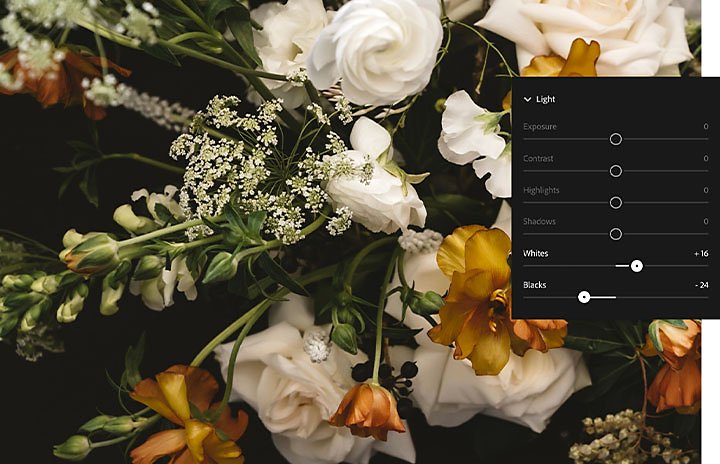
Fai la stessa cosa col cursore dei Neri. Accedi all’anteprima del ritaglio premendo l’opzione/ALT per stabilire il punto nero della tua immagine o la vera sezione nera della tua foto. Sposta il cursore fino a quando non si vede solo qualche pixel nell’anteprima del ritaglio. In questo modo ti assicurerai zone scure e corpose dell’immagine senza perdere texture o contenuto dell’immagine.
Utilizza i cursori Luci e Ombre per perfezionare la tua immagine. Non esiste un punto ottimale per questi strumenti. Dipende tutto dall’immagine e dalle tue preferenze artistiche.
Abbassa il cursore delle luci per oscurare le sezioni più luminose dell’immagine e recuperare i dettagli persi o aumentalo per rendere le tue zone più luminose ancora più intense.
Sposta il cursore delle ombre per rivelare i dettagli persi nelle sezioni scure della tua foto senza sbiadire l’immagine.

Personalizza la soluzione.
Mentre esplori il modo migliore per utilizzare le luci e le ombre nel tuo lavoro, trova ispirazione da quello che hanno realizzato gli altri artisti. Prendi ad esempio in considerazione il contrasto elevato delle fotografie di paesaggi in bianco e nero dall’ampia gamma dinamica di Ansel Adams. Ha utilizzato l’intera gamma tonale dalle ombre profonde alle luci intense, catturando ampie scene emblematiche di parchi nazionali di tutta l’America del Nord.
Anche regolare i mezzitoni o abbassare il contrasto può creare foto uniche. Molti dei ritratti famosi di Paul Strand giocano con una gamma di valori tonali più limitata, riuscendo comunque a catturare lo sguardo e intrigare lo spettatore.
Non esiste un unico modo per ritoccare luci e ombre nei tuoi scatti. “Non avere paura di superare e mettere alla prova i tuoi limiti, crescendo per trasformarli in quello che vuoi. Evita di copiare e cerca di assecondare davvero i tuoi canoni estetici”, suggerisce Rivas.
Collaboratore
Ottieni di più con Adobe Photoshop Lightroom.
Ritocca facilmente le foto con i predefiniti di Lightroom e accedi ai tuoi progetti ovunque ti trovi grazie all’archiviazione e alla gestione delle foto su cloud.
Potrebbero interessarti anche questi articoli…
Monocromia: impara l'arte della fotografia in bianco e nero.
Impara a usare la fotografia in bianco e nero per affinare le tue abilità e scattare foto perfette.
Qual è il formato video migliore? Guida alla scelta.
Trova il formato video migliore per effettuare lo streaming, il download o il salvataggio su disco.
Bilanciamento del bianco: i trucchi per migliorare le immagini.
Intervieni correttamente con la regolazione del bilanciamento del bianco per compensare la temperatura del colore delle tue fotografie. Scopri i trucchi.
Monocromia: impara l'arte della fotografia in bianco e nero.
Impara a usare la fotografia in bianco e nero per affinare le tue abilità e scattare foto perfette.


